在Android中经常会遇到需要使用Dialog风格弹出框的activity,首先我们可能会首先想到的是在XML布局文件中设置android:layout_height="wrap_content"属性,让activity的高度自适应,显然这还不行,我们还需要为其DialogActivity设置自定义一个样式
- <style name="dialogstyle">
- <!--设置dialog的背景-->
- <item name="android:windowBackground">@android:color/transparent</item>
- <!--设置Dialog的windowFrame框为无-->
- <item name="android:windowFrame">@null</item>
- <!--设置无标题-->
- <item name="android:windowNoTitle">true</item>
- <!--是否浮现在activity之上-->
- <item name="android:windowIsFloating">true</item>
- <!--是否半透明-->
- <item name="android:windowIsTranslucent">true</item>
- <!--设置窗口内容不覆盖-->
- <item name="android:windowContentOverlay">@null</item>
- <!--设置动画,在这里使用让它继承系统的Animation.Dialog-->
- <item name="android:windowAnimationStyle">@android:style/Animation.Dialog</item>
- <!--背景是否模糊显示-->
- <item name="android:backgroundDimEnabled">true</item>
- </style>
如下是布局的代码
- <?xml version="1.0" encoding="utf-8"?>
- <LinearLayout xmlns:android="http://schemas.android.com/apk/res/android"
- android:layout_width="match_parent"
- android:layout_height="wrap_content"
- android:background="@color/white"
- android:orientation="vertical">
- <LinearLayout
- android:layout_width="match_parent"
- android:layout_height="65dp"
- android:orientation="horizontal"
- android:paddingLeft="@dimen/acitvity_margin"
- android:paddingRight="@dimen/acitvity_margin">
- <LinearLayout
- android:layout_width="0dp"
- android:layout_height="match_parent"
- android:layout_weight="1"
- android:orientation="horizontal">
- <TextView
- android:layout_width="wrap_content"
- android:layout_height="match_parent"
- android:gravity="center"
- android:text="上班时间:"
- android:textColor="@color/grey"
- android:textSize="@dimen/size_text_medium" />
- <Button
- android:id="@+id/tv_signin_time"
- android:layout_width="wrap_content"
- android:layout_height="match_parent"
- android:background="@color/white"
- android:gravity="center"
- android:text="9:00"
- android:textColor="@color/grey"
- android:textSize="@dimen/size_text_medium" />
- </LinearLayout>
- <LinearLayout
- android:layout_width="0dp"
- android:layout_height="match_parent"
- android:layout_weight="1"
- android:orientation="horizontal">
- <TextView
- android:layout_width="wrap_content"
- android:layout_height="match_parent"
- android:gravity="center"
- android:text="下班时间:"
- android:textColor="@color/grey"
- android:textSize="@dimen/size_text_medium" />
- <Button
- android:id="@+id/tv_signout_time"
- android:layout_width="wrap_content"
- android:layout_height="match_parent"
- android:background="@color/white"
- android:gravity="center"
- android:text="18:00"
- android:textColor="@color/grey"
- android:textSize="@dimen/size_text_medium" />
- </LinearLayout>
- </LinearLayout>
- <RelativeLayout
- android:layout_width="match_parent"
- android:layout_height="65dp"
- android:paddingLeft="@dimen/acitvity_margin"
- android:paddingRight="@dimen/acitvity_margin">
- <TextView
- android:layout_width="wrap_content"
- android:layout_height="match_parent"
- android:layout_alignParentLeft="true"
- android:gravity="center"
- android:text="公司位置:"
- android:textColor="@color/grey"
- android:textSize="@dimen/size_text_medium" />
- <EditText
- android:id="@+id/et_address"
- android:layout_width="wrap_content"
- android:layout_height="match_parent"
- android:layout_marginLeft="2dp"
- android:layout_toRightOf="@+id/tv_address"
- android:background="@color/white"
- android:hint="请输入公司位置"
- android:singleLine="true"
- android:textSize="@dimen/size_text_small" />
- <TextView
- android:id="@+id/tv_location"
- android:layout_width="wrap_content"
- android:layout_height="wrap_content"
- android:layout_alignParentRight="true"
- android:layout_centerInParent="true"
- android:gravity="center"
- android:padding="5dp"
- android:text="重新定位"
- android:textColor="@color/blue"
- android:textSize="@dimen/size_text_medium" />
- </RelativeLayout>
- <RelativeLayout
- android:layout_width="match_parent"
- android:layout_height="65dp"
- android:paddingLeft="@dimen/acitvity_margin"
- android:paddingRight="@dimen/acitvity_margin">
- <TextView
- android:layout_width="wrap_content"
- android:layout_height="match_parent"
- android:layout_alignParentLeft="true"
- android:gravity="center"
- android:text="设置管理员:"
- android:textColor="@color/grey"
- android:textSize="@dimen/size_text_medium" />
- <ImageView
- android:layout_width="wrap_content"
- android:layout_height="match_parent"
- android:layout_alignParentRight="true"
- android:gravity="center"
- android:src="@mipmap/icon_toright" />
- </RelativeLayout>
- </LinearLayout>
接下来我们再看一下效果图是不是我们想要的呢









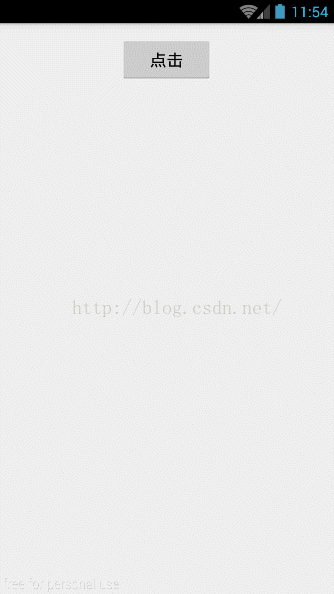














 5384
5384

 被折叠的 条评论
为什么被折叠?
被折叠的 条评论
为什么被折叠?








